在 Excel 表格的使用过程中,时常会有记录日期的需求,而 “Ctrl+;” 这个快捷键就如同一个便捷的日期小助手,能够快速帮我们插入系统当前日期,为数据记录增添准确的时间信息。以下将对其功能、操作方法等方面进行详细解读。
一、功能概述
“Ctrl+;” 快捷键的核心功能就是在选定的单元格中插入系统当前日期。在诸多实际应用场景里,比如制作日常工作记录表格、财务报表中记录业务发生时间、项目进度跟踪表标记各阶段起始日期等,能够迅速插入当下的准确日期,可以保证时间信息记录的及时性与准确性,让数据更具时效性和参考价值,同时也大大提高了记录日期这一操作的效率,避免了手动输入日期可能出现的错误以及繁琐操作。
二、操作方法详解
1. 选定目标单元格
首先,要依据实际的使用场景和记录需求,精准选定那些需要插入系统当前日期的目标单元格。可以通过多种常规的单元格选择方法来确定哦。例如,如果要在某一行的多个单元格中依次插入日期,那就把鼠标指针定位在该行首个单元格位置,然后按住鼠标左键向右拖动,直至覆盖所有计划插入日期的单元格,此时这些单元格会呈现出被选中的高亮状态,表示已被准确选定;要是只想在特定的几个不连续单元格中插入日期,还可以先选中其中一个单元格,接着按住 Ctrl 键,再用鼠标逐个点击其他想要插入日期的单元格,如此就能灵活地确定好目标单元格范围,为后续利用快捷键插入日期做好准备。
2. 使用快捷键插入系统当前日期
在选定好目标单元格后,直接按下 “Ctrl+;” 快捷键,Excel 便会自动将系统当前日期插入到所选的单元格之中。例如,若今天是 2024 年 12 月 17 日,在选定单元格后按下该快捷键,相应单元格中就会立刻显示 “2024/12/17”(具体日期格式可能会因 Excel 的默认设置或用户之前的格式调整而有所不同,但显示的一定是当前系统对应的日期内容),快速且准确地完成了日期插入操作,整个过程极为便捷,无需手动去输入具体的年月日数字,节省了大量时间与精力。
操作动图演示:

通过掌握 Excel 中这一 “Ctrl+;” 快捷键,我们在有插入系统当前日期需求的各类 Excel 操作场景中,就能轻松又高效地完成这一操作,让表格中的时间信息能够及时、准确地记录下来,为后续的数据整理、分析以及查阅等工作提供有力的时间维度支撑。


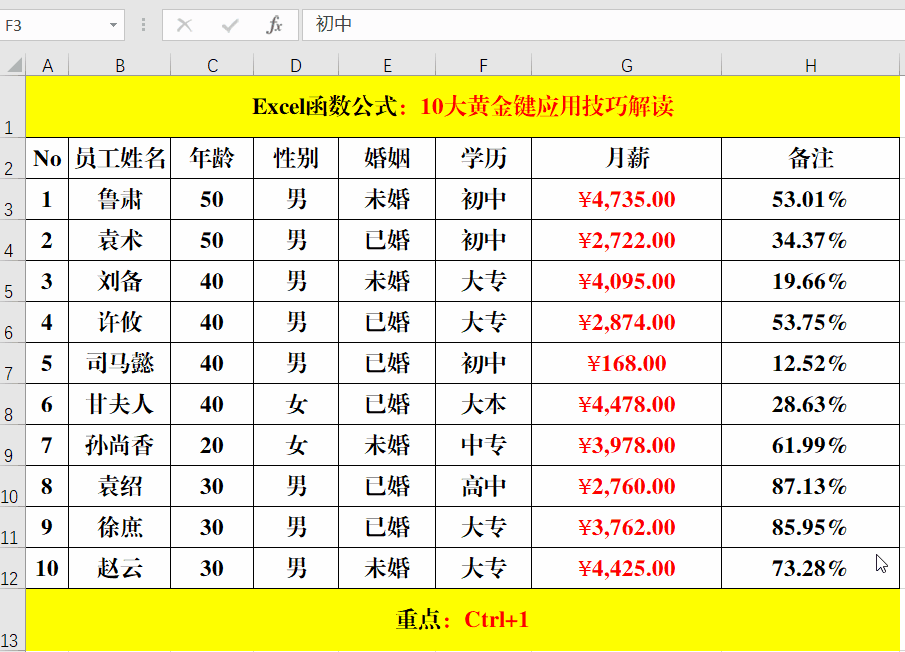
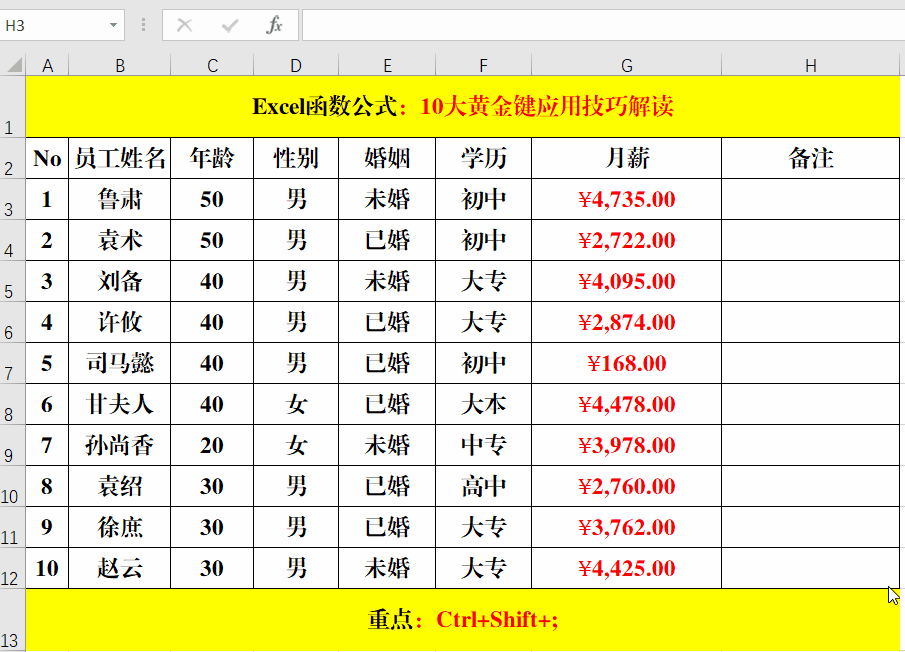

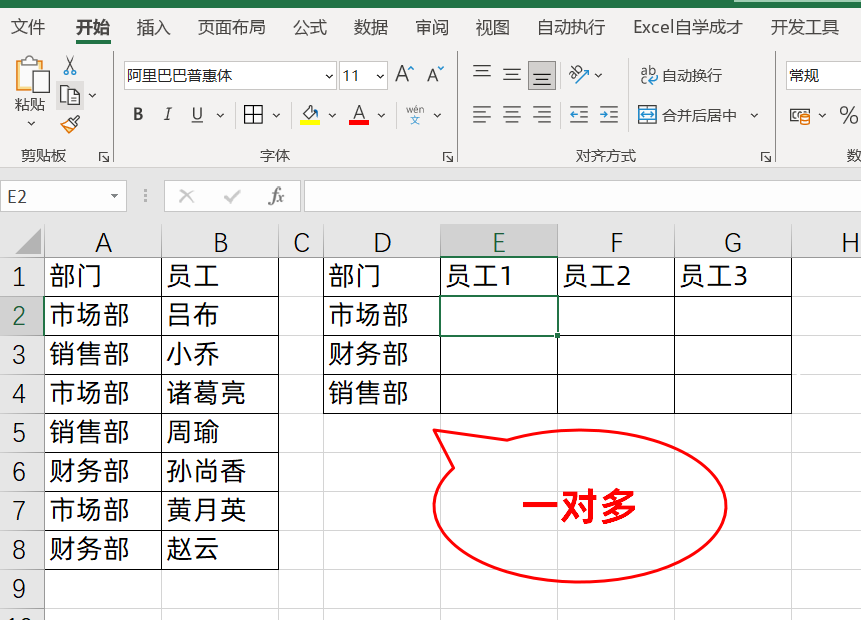
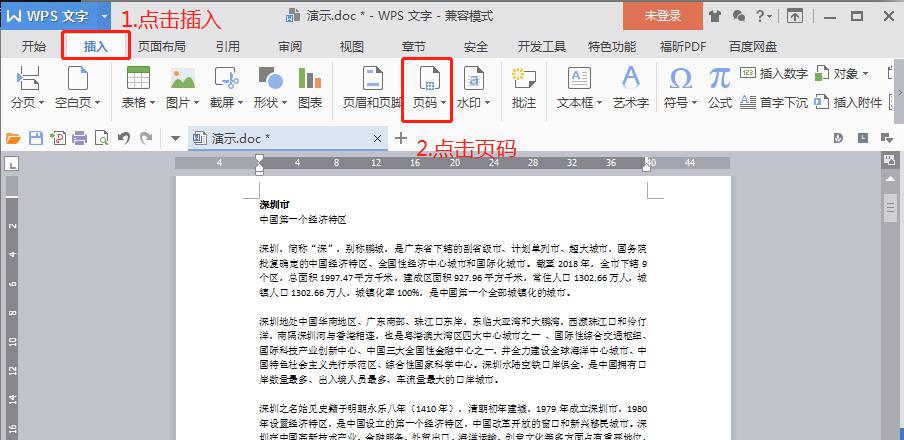
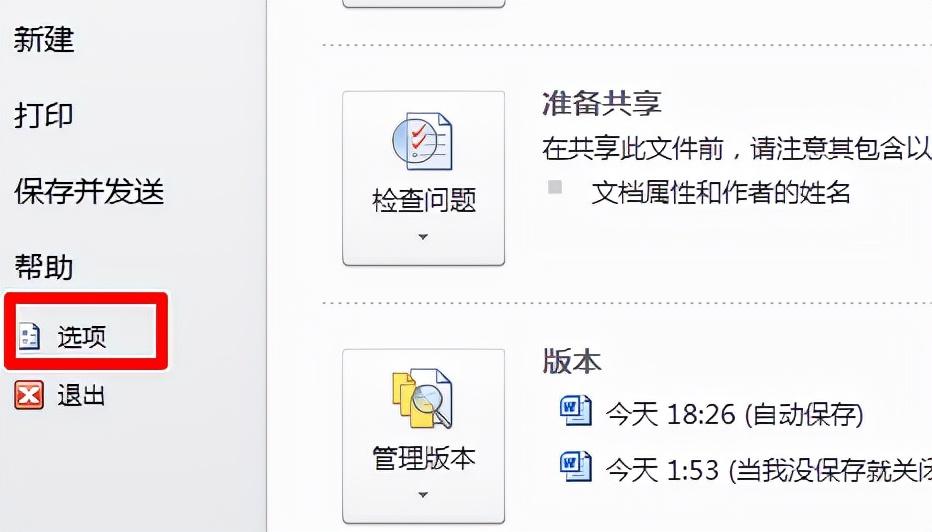

评论 (0)